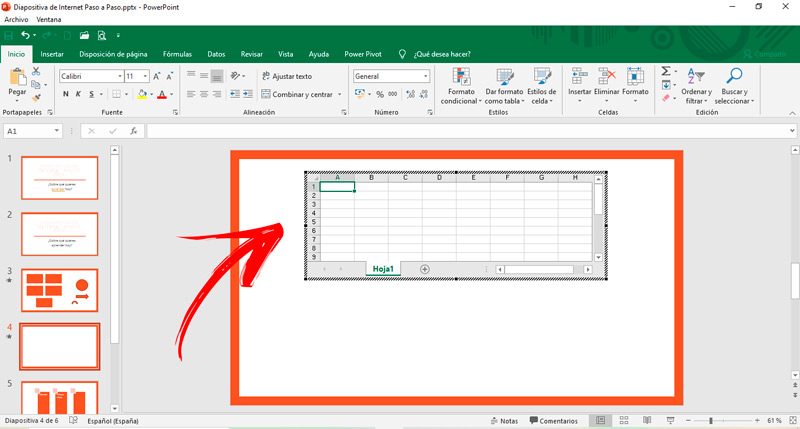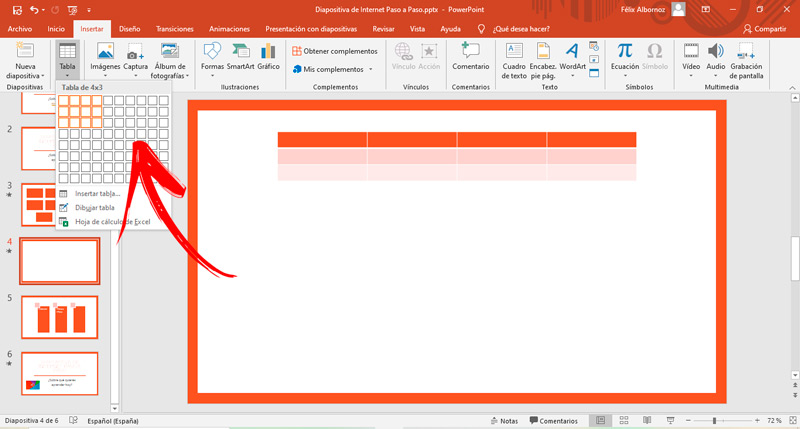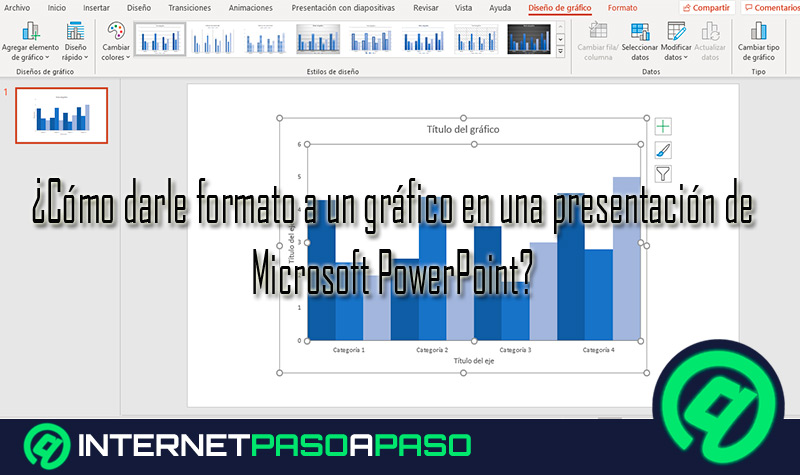Usar tablas en una presentación de PowerPoint te permitirá exponer la información de una manera mucho más rápida y ordenada. Esto hará que tu audiencia encuentre rápido los datos y entienda mejor los conceptos involucrados.
Para que puedas convertirte en un experto y logres aprovechar al máximo los secretos de PowerPoint, hemos preparado este artículo para ti. Encontrarás información sobre para qué sirven las tablas en PowerPoint y cuáles son los beneficios que obtendrás cuando uses estas herramientas.
No te pierdas de nada porque también te mostraremos el paso a paso qué harás para insertar una tabla en una diapositiva.
¿Qué son las tablas y para qué sirven en PowerPoint?
Las tablas son herramientas gráficas que se utilizan para exponer información de una forma mucho más fácil que si se hiciese por otro método. De esta manera, se puede incluir cualquier tipo de información numérica y de texto y, a su vez, se puede combinar diferentes variables para interpretar y estudiar los datos que incluyen.
¿Cuáles son los beneficios de insertar tablas en PowerPoint?
Dentro de los beneficios más importantes que tiene que insertar tablas en PowerPoint se encuentra la posibilidad de incluir, de forma ordenada, en una sola diapositiva una gran cantidad de datos. Esto hará que se pueda leer la información de un modo mucho más fácil. A su vez, vas a poder graficar estos datos de una manera más sencilla. Por lo que podrás usar diferentes herramientas que te ofrece PowerPoint para incluir la información en una gráfica de histograma, círculos o dispersión, entre otros métodos.
También podrás añadir una tabla la diapositiva para que tu audiencia logre entender de manera más rápida la información que quieres transmitir. No debes olvidarte que en una tabla se puede incluir animaciones, por lo que las opciones de efectos que te ofrece PowerPoint generarán un aspecto más profesional en tu presentación.
¿Se pueden usar funciones en las tablas de PowerPoint como en las de Excel?
Las tablas que se utiliza en PowerPoint están más relacionadas con las que puedes usar en Microsoft Word, en las que tendrás muchas opciones para incluir un diseño de encabezado, de fondo y de bordes. A su vez será más fácil incluir textos, gráficos y cualquier otro tipo de información relacionada con diseños de exposición.
Por tal motivo, en este tipo de tablas no podrás incluir funciones matemáticas ni ningún otro elemento que te ayuden a resolver operaciones aritméticas como lo harías en una tabla de Microsoft Excel. En caso de que necesites usar funciones en las tablas de PowerPoint como en las de Excel tendrás que dirigirte a la opción Hoja de cálculo de Excel (ubicada en la pestaña Insertar, dentro del grupo Tablas), la cual no es una tabla se ha hablado antes. Esta es la única manera en la que sí vas a poder usar las funciones conocidas en una plantilla.
Aprende paso a paso cómo insertar una tabla en una presentación de PowerPoint
Para insertar una tabla en una presentación de PowerPoint deberás seguir esta guía:
- Crea una nueva diapositiva.
- Busca la pestaña Insertar.
- A continuación, haz click en Tabla. Esta herramienta la podrás encontrar en el grupo Tablas.
- Se desplegará un menú en el cual tendrás que elegir el número de columnas y de filas que deseas.
- Cuando hayas terminado podrás incorporar los datos que necesitas haciendo clic en cada celda.